فهرست مطالب:
- مرحله 1: طرحواره ای را طراحی کنید
- مرحله 2: طراحی PCB
- مرحله 3: PCB خود را بسازید
- مرحله 4: لحیم کاری
- مرحله 5: برنامه نویسی
- مرحله 6: ساعت دودویی
- مرحله 7: پروژه BOM و Gerber Files

تصویری: 5 $ تقویم PCB با ساعت دوتایی: 7 مرحله (همراه با تصاویر)
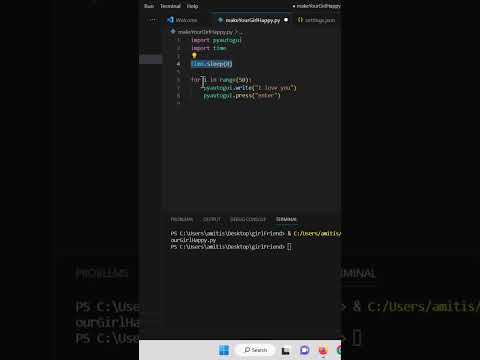
2024 نویسنده: John Day | [email protected]. آخرین اصلاح شده: 2024-01-30 08:55


سلام! من این تقویم PCB و ساعت دودویی را با Eagle CAD تهیه کردم. من از ATMEGA328P MCU (از آردوینو) و ماتریس LED 9x9 استفاده کردم. ابعاد صفحه من 8cmx10cm (3.14 اینچ x 3.34 اینچ) است. این کمی خیلی کوچک است اما اول: نسخه رایگان Eagle CAD اجازه می دهد 80cm^2 و دوم: jlcpcb.com حداکثر اندازه برای 2 $ pcb 10cmx10cm است. من روی نسخه بسیار بهتری از این پروژه با سری STM32L MCU و DCF77 کار خواهم کرد. اما این نیز یک پروژه جالب و ساده است که از آن می توانید تمام مراحل طراحی و ساخت PCB + نحوه استفاده از Arduino به عنوان برنامه نویس را بیاموزید.
در این آموزش به شما نشان خواهم داد که چگونه تقویم PCB خود را بسازید.
P. S. این اولین نمونه اولیه من در تصاویر و ویدئوها است ، بنابراین من برخی اشتباهات کوچک را انجام دادم (خوشبختانه دود جادویی بیرون نیامد: D) در اولین پروژه من اندازه آن بسیار بزرگ است و ماسک لحیم کاری نمی تواند از مته عبور کند ، بنابراین برخی از متون کاملاً نوشته نشده اند سال گذشته به جای 2023 سال 2021 است. من این را در پرونده هایی که می توانید بارگیری کنید ، ثابت کرده ام ؛)
مرحله 1: طرحواره ای را طراحی کنید
ابتدا باید کنترل کننده پروژه خود و نحوه کنترل LED ها را انتخاب کنید. من ATMEGA328P را همانطور که در Arduino استفاده می شود انتخاب کردم و می توان آن را در Arduino IDE برنامه ریزی کرد. اما این بهترین کنترلر برای برنامه های کم مصرف نیست. من میکرو کنترلرهای سری STM32 L را برای برنامه های کم مصرف توصیه می کنم.
برای کنترل LED ، ماتریس LED 9x9 را انتخاب کردم ، زیرا این یکی از بهترین راهها برای کنترل بسیاری از LED ها (81 مورد) با تنها 18 پین GPIO است.
برای کنترل قدرت همه LED ها ، MOSFET کانال P اضافی را اضافه کردم. این MOSFET را می توان با سیگنال PWM برای کنترل روشنایی LED هدایت کرد.
برای باتری من CR2032 (150mAh) را انتخاب کردم. اگرچه این طراحی بسیار کارآمد است زیرا فقط یک LED در هر زمان روشن است و کنترل کننده می تواند در حالت خواب باقی بماند ، باتری CR زیاد دوام نمی آورد. برای پروژه بعدی من از باتری قابل شارژ با پورت USB 5V استفاده خواهم کرد.
من تصمیم گرفتم از نوسان ساز داخلی ATMEGA328P استفاده کنم زیرا می توان آن را برای مصرف بهتر برق به 1 مگاهرتز یا حتی کمتر کاهش داد ، اما با پایداری فرکانس ساعت داخلی مشکل دارد (در 24 ساعت چند ثانیه خطا رخ می دهد).
مرحله 2: طراحی PCB

توصیه می کنم این ویدیو را با Eagle شروع کنید و در صورت داشتن مشکل در forums.autodesk.com جستجو کنید. اگر نمی خواهید طرح خود را بسازید ، می توانید فایل های gerber من را بارگیری و استفاده کنید. در Eagle فقط فایل های gerber را وارد کنید File-> Import-> Gerber.
در لایه Eagle CAD 21 و 22 می توانید متن را تغییر داده و گرافیک را به PCB اضافه کنید. لایه های عقاب
آموزش عالی نحوه افزودن گرافیک به PCB Eagle: افزودن گرافیک سفارشی به چیدمان PCB EAGLE
مرحله 3: PCB خود را بسازید


ویرایش: آموزش عالی نحوه ساخت PCB: PCB دو طرفه PCB حرفه ای
البته شما می توانید آن را خودتان تهیه کنید اما این روزها ساخت PCB در چین بسیار ارزان تر و با کیفیت تر است. از JLCpcb.com شما می توانید 10x10cm 10pcs به اندازه 2USD دریافت کنید. مشکل JLCpcb.com زمانی است که شما رنگهای مختلف را به عنوان استاندارد سبز انتخاب می کنید (رنگ مشکی 17USD است:() من همچنین elecrow.com را توصیه می کنم زیرا هزینه تمام رنگ ها 4.90 دلار است (به جز مشکی مات و بنفش).
فقط یک مثال سریع برای سفارش PCB از JLCpcb: 1) "QUOTE NOW" را فشار دهید
2) "Add your gerber files" را فشار دهید
3) فایل zip یا rar را بارگذاری کنید
4) همه ویژگی ها می توانند پیش فرض باقی بمانند
*تنها چیزی که باید از ویژگی ها تغییر دهید رنگ PCB است (کمی گرانتر). در این مورد ، سفارش آنها در www.elecrow.com ارزان تر است
مرحله 4: لحیم کاری


اگر پروژه من را تکرار کنید ، این سخت ترین مرحله است زیرا من از 0603 LED SMD و مقاومت 0402 استفاده کردم ، اما اگر ابزارهای مناسب برای کار را داشته باشید ، لحیم کاری قطعات کوچک چندان دشوار نیست. برای من لحیم کاری تمام قطعات لحیم شد. من نحوه لحیم کاری را از خود استاد یاد گرفتم: EEVblog #997 نحوه لحیم کاری اجزای اتصال سطح
من از موچین تیز و نوک آهنی لحیم کاری کوچک پیوند آمازون استفاده کردم
تا جایی که می توانید از سیم لحیم نازک استفاده کنید!
مرحله 5: برنامه نویسی

هشدار: قبل از اتصال باتری به آردوینو ، باتری را بردارید. اردونینو با 5 ولت کار می کند اما باتری آن 3 ولت است. من دیود را به صورت سری با باتری اضافه نکردم زیرا 3V-Vdiode_drop در بهترین حالت 2.7V خواهد بود.
ابتدا این آموزش را دنبال کنید که چگونه Arduino را به عنوان ISP راه اندازی کنید تا برنامه ATMEGA328P را با Arduino IDE برنامه ریزی کنید. در دستورالعمل ها از مثال Minimal Circuit (Eliminating the External Clock) پیروی کنید. اگر Arduino با SMD MCU دارید می توانید این دستورالعمل را دنبال کنید: Arduino-Leonardo-as-Isp
می توانید طرح Calendar.ino من را بارگیری کرده و نحوه عملکرد آن را بررسی کنید. برخی از ویژگی ها هنوز در حال انقراض هستند (زمان را با دکمه ها ، حالت های خواب و محاسبه سال کبیسه تنظیم کنید). دستورات IF را می توان با دستورات SWITCH یا حتی با آرایه ها جایگزین کرد.
مرحله 6: ساعت دودویی


ساعت دودویی زمان را به صورت دودویی نمایش می دهد. ساعت دودویی ویکی پدیا
اگر در ابتدا برنامه نویس نیستید عجیب به نظر می رسد ، اما این راهی عالی برای عادت کردن به اعداد باینری است.)
مرحله 7: پروژه BOM و Gerber Files



فایل calendar_main_sch.txt تمام قسمتهای این پروژه را دارد (برای قالب بندی صحیح آن را با دفترچه یادداشت یا دفترچه یادداشت ++ باز کنید)
مقاومتهای R1 تا R77 مقاومتهای محدود کننده جریان LED هستند و می توانند از 100 تا 400 اهم باشند ، اما توصیه می کنم از مقاومتهای 220 اهم استفاده کنید. برای اطلاعات بیشتر می توانید این آموزش را بخوانید: نحوه محاسبه مقاومت سری برای LED
Q10 تا Q18 ماسفت های N کانال در مورد SOT-23 هستند. می توانید از هر MOSFET Mode Enhancement Mode برای کانال N استفاده کنید ، اما پارامتر صفحه داده را بررسی کنید: "ولتاژ آستانه دروازه". حداکثر مقدار باید کمتر از 3V باشد.
caledar_main_sch.zip همه فایل های gerber را دارد (این فایل ها از قبل با اندازه کوچکتر ثابت شده اند ، بنابراین ماسک لحیم کاری می تواند آنها را به طور کامل بپوشاند و ویاس نامرئی خواهد بود و سال گذشته اکنون 2023 است). می توانید آنها را در Eagle وارد کنید یا در JLCpcb بارگذاری کنید و "QUOUTE NOW"
Calendar.rar همه پروژه CAD عقاب من است. احتمالاً باید به مدیر کتابخانه بروید و مکان کتابخانه را اضافه کنید. در Eagle: کتابخانه-> مدیر کتابخانه باز-> در دسترس-> مرور-> افزودن مکان کتابخانه-> روی کتابخانه-> استفاده کلیک کنید.
توصیه شده:
رمزگذار دوتایی چاپ سه بعدی: 4 مرحله (همراه با تصاویر)

اکثراً رمزگذار دوتایی چاپ سه بعدی: رمزگذار اطلاعات را از یک قالب یا کد به شکل دیگر تبدیل می کند. دستگاه ارائه شده در این دستورالعمل فقط اعداد اعشاری 0 تا 9 را به معادل دوتایی خود تبدیل می کند. با این حال ، مفاهیم ارائه شده در اینجا می توانند برای ایجاد
روز هفته ، تقویم ، زمان ، رطوبت/دما با صرفه جویی در باتری: 10 مرحله (همراه با تصاویر)

روز هفته ، تقویم ، زمان ، رطوبت/دما با صرفه جویی در باتری: حالت صرفه جویی در مصرف انرژی در اینجا چیزی است که این دستورالعمل را از سایر نمونه های هفته ، ماه ، روز ماه ، زمان ، رطوبت و دما متمایز می کند. این قابلیت است که به شما امکان می دهد این پروژه را از طریق باتری اجرا کنید ، بدون
ساعت شبکه ESP8266 بدون هیچ گونه RTC - Nodemcu NTP ساعت بدون RTC - پروژه ساعت اینترنتی: 4 مرحله

ساعت شبکه ESP8266 بدون هیچ گونه RTC | Nodemcu NTP ساعت بدون RTC | پروژه ساعت اینترنتی: در پروژه ایجاد پروژه ساعت بدون RTC ، زمان استفاده از اینترنت با استفاده از wifi و نمایش آن بر روی صفحه نمایش st7735
تقویم دیجیتال دیواری و مرکز اطلاعات خانه: 24 مرحله (همراه با تصاویر)

تقویم دیجیتال دیواری و مرکز اطلاعات خانه: در این دستورالعمل ، من تلویزیون صفحه تخت قدیمی را به یک تقویم دیواری دیواری با قاب چوبی و مرکز اطلاعات خانه با رزبری پای تبدیل می کنم. هدف این بود که در یک نگاه به اطلاعات مناسب برای همه اعضای
ساعت دوتایی مرمر: 9 مرحله (همراه با تصاویر)

ساعت مرمر دودویی: این یک ساعت ساده است که زمان (ساعت/دقیقه) را به صورت دودویی با استفاده از led هایی که در زیر سنگ مرمر شیشه ای پنهان شده است نشان می دهد. برای یک فرد معمولی ، این شبیه یک دسته چراغ به نظر می رسد ، اما شما می توانید زمان را با فقط یک نگاه سریع به این ساعت آی تی
